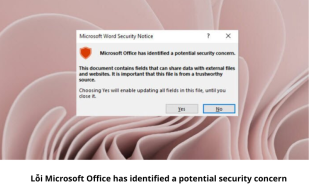Hướng dẫn cách xem Youtube ngoài màn hình iOS 26
Xem nhanh [ẨnHiện]
- 1 Lợi ích khi xem YouTube ngoài màn hình iOS 26
- 2 5 cách xem YouTube ngoài màn hình iOS 26 mới nhất 2025
- 2.1 Cách xem YouTube bằng tính năng Picture-in-Picture (PiP)
- 2.2 Xem YouTube ngoài màn hình bằng Safari
- 2.3 Xem YouTube ngoài màn hình bằng Chrome
- 2.4 Xem YouTube ngoài màn hình bằng Cốc Cốc
- 2.5 Xem YouTube ngoài màn hình bằng Brave
- 3 Cách thoát khỏi chế độ xem YouTube ngoài màn hình iOS 26
- 4 Lưu ý khi xem YouTube ngoài màn hình trên iOS 26
- 5 Kết luận
Trong bài viết này chúng ta sẽ đi sâu từng bước để thực hiện Cách xem Youtube ngoài màn hình iOS 26 một cách chính xác và hiệu quả, phù hợp với các thay đổi trên iOS 26 và những giới hạn của ứng dụng YouTube. Mục tiêu là giúp người dùng nắm rõ cách kích hoạt Picture-in-Picture, thủ thuật trên trình duyệt phổ biến và cách thoát chế độ.
Lợi ích khi xem YouTube ngoài màn hình iOS 26
Cách xem Youtube ngoài màn hình iOS 26 mang lại nhiều tiện ích thiết thực cho người dùng: tiếp tục xem video trong khi làm việc trên ứng dụng khác, theo dõi hướng dẫn tay nghề trong khi thao tác, nghe nội dung âm thanh khi khóa màn hình (với điều kiện phù hợp), và tối ưu trải nghiệm đa nhiệm của iPhone. Cửa sổ thu nhỏ dễ điều chỉnh vị trí và kích thước, giảm việc chuyển đổi liên tục giữa các ứng dụng.

Người dùng xem video thu nhỏ trên màn hình iPhone chạy iOS 26.
5 cách xem YouTube ngoài màn hình iOS 26 mới nhất 2025
Dưới đây là năm phương pháp khả thi và phổ biến trên iOS 26, kèm hướng dẫn ngắn gọn từng cách để bạn lựa chọn theo nhu cầu: sử dụng Picture-in-Picture trong ứng dụng YouTube, mở YouTube bằng Safari rồi kích PiP, dùng Chrome với thủ thuật trình duyệt, sử dụng Cốc Cốc hỗ trợ PiP, và tận dụng Brave khi cần chạy nền. Mỗi phương pháp có ưu nhược riêng về độ ổn định và yêu cầu tài khoản.
Cách xem YouTube bằng tính năng Picture-in-Picture (PiP)
Picture-in-Picture là giải pháp tiêu chuẩn nhất. Để thực hiện Cách xem Youtube ngoài màn hình iOS 26 bằng PiP, trước tiên cập nhật iPhone lên iOS 26 và đảm bảo ứng dụng YouTube là phiên bản mới nhất. Mở ứng dụng YouTube, phát video ở chế độ toàn màn hình, sau đó nhấn nút Home hoặc vuốt về màn hình chính; nếu ứng dụng và nội dung cho phép, video sẽ thu nhỏ thành cửa sổ PiP. Một số nội dung và khu vực yêu cầu tài khoản YouTube Premium để PiP hoạt động với mọi video, vì vậy nếu không thấy PiP hãy kiểm tra trạng thái đăng ký và cài đặt phát.

Video YouTube đang phát ở góc màn hình dưới dạng Picture-in-Picture (PiP) trên iPhone
Xem YouTube ngoài màn hình bằng Safari
Safari là lựa chọn thuận tiện khi bạn muốn xem YouTube mà không dùng ứng dụng. Mở trình duyệt Safari, truy cập trang m.youtube.com hoặc youtube.com, phát video và chuyển sang chế độ toàn màn hình nếu cần. Sau đó nhấn Home hoặc chạm biểu tượng PiP trên điều khiển phát. Cách này đôi khi hoạt động không cần trả phí, nhưng tùy khu vực có thể bị giới hạn, do đó nếu gặp hạn chế hãy thử đăng nhập hoặc thay đổi chế độ hiển thị trang.

Trình duyệt Safari trên iPhone hiển thị video YouTube đang phát ở chế độ cửa sổ PiP.
Xem YouTube ngoài màn hình bằng Chrome
Trình duyệt Chrome trên iOS có thể hỗ trợ PiP nhưng đôi khi cần thủ thuật: truy cập youtube.com, mở Menu của Chrome, chọn Yêu cầu trang dành cho máy tính để bàn (Request Desktop Site) rồi phát video. Khi video chạy, ra màn hình chính hoặc dùng điều khiển trình duyệt để chuyển sang cửa sổ nổi. Cách này không luôn ổn định do giới hạn của trình duyệt và YouTube; nếu không thành công, thử cập nhật Chrome, xóa bộ nhớ cache hoặc chuyển sang chế độ desktop lần nữa.

Người dùng bật chế độ trên trình duyệt Chrome để xem YouTube ngoài màn hình.
Xem YouTube ngoài màn hình bằng Cốc Cốc
Cốc Cốc trên iOS thường có các tính năng tương tự Chrome vì cùng nền tảng WebKit; mở youtube.com trong Cốc Cốc, chuyển sang chế độ máy tính để bàn nếu cần, phát video rồi bật PiP. Một số phiên bản Cốc Cốc cung cấp nút PiP trực tiếp trong giao diện phát, giúp việc Cách xem Youtube ngoài màn hình iOS 26 trở nên nhanh chóng hơn. Trường hợp không thấy tùy chọn, kiểm tra cập nhật ứng dụng hoặc chuyển sang Safari như phương án dự phòng.

Trình duyệt Cốc Cốc iOS phát video YouTube với nút bật PiP hiển thị trên màn hình.
Xem YouTube ngoài màn hình bằng Brave
Brave thường được cộng đồng đánh giá cao khi cần chạy âm thanh hoặc video nền. Mở YouTube trong Brave, đảm bảo cài đặt mở liên kết YouTube trong Brave được bật và tắt các tính năng chặn gây tác động đến trình phát. Khi video đang phát, dùng tính năng PiP hoặc chuyển về màn hình chính để kích hoạt cửa sổ thu nhỏ. Brave có thể có lợi thế trong việc duy trì phát nền lâu hơn so với một số trình duyệt khác, nhưng kết quả có thể khác nhau tùy cập nhật của YouTube.

Trình duyệt Brave đang phát video YouTube dưới dạng cửa sổ nổi trên iPhone chạy iOS
Cách thoát khỏi chế độ xem YouTube ngoài màn hình iOS 26
Để thoát PiP, chạm vào cửa sổ thu nhỏ để hiện các điều khiển, sau đó chọn biểu tượng thu lại (Return to app) hoặc dấu X để đóng hoàn toàn. Bạn cũng có thể vuốt cửa sổ PiP ra ngoài cạnh màn hình để ẩn tạm thời, hoặc mở lại ứng dụng YouTube và nhấn dừng phát. Nếu PiP tự động bật, vào Cài đặt > Tổng quát > Hình trong hình để tắt tính năng tự động.

Chạm biểu tượng “X” để đóng video YouTube đang chạy ở chế độ Picture-in-Picture.
Lưu ý khi xem YouTube ngoài màn hình trên iOS 26
Khi thực hành Cách xem Youtube ngoài màn hình iOS 26 hãy lưu ý: nhiều nội dung bị hạn chế PiP nếu chưa đăng ký YouTube Premium tại một số quốc gia; phiên bản iOS và ứng dụng cần được cập nhật; một số trình duyệt cần chuyển sang chế độ desktop; các tính năng chặn quảng cáo hoặc cấu hình bảo mật có thể chặn trình phát; và việc sử dụng PiP có thể tiêu tốn pin nhanh hơn nếu video liên tục phát nền. Nếu cần phát âm thanh khi khóa màn hình, cân nhắc sử dụng YouTube Music hoặc YouTube Premium để có trải nghiệm ổn định hơn.
Ngoài ra, kiểm tra quyền riêng tư, truy cập mạng, tắt chế độ tiết kiệm pin khi xem lâu, thử nhiều cách để tìm giải pháp ổn định nhất. cập nhật

iPhone hiển thị tùy chọn “Hình trong hình (Picture-in-Picture)” cùng cảnh báo lưu ý sử dụng.
Kết luận
Cách xem Youtube ngoài màn hình iOS 26 ngày càng dễ tiếp cận nhờ PiP và sự hỗ trợ từ các trình duyệt hiện đại. Tùy vào nhu cầu và điều kiện bản quyền, bạn có thể chọn giữa PiP mặc định, Safari, Chrome, Cốc Cốc hoặc Brave. Hãy luôn cập nhật hệ điều hành và ứng dụng, kiểm tra cài đặt PiP trong iPhone, và cân nhắc đăng ký YouTube Premium nếu muốn mở khóa mọi nội dung. Việc nắm rõ các bước trên sẽ giúp bạn thao tác mượt mà khi cần xem video trong lúc làm việc khác.

 iPhone 12 128GB (Chính Hãng VN/A)
iPhone 12 128GB (Chính Hãng VN/A)
 Sony Xperia 5 Mark II (8GB - 128GB) Like New
Sony Xperia 5 Mark II (8GB - 128GB) Like New
 Apple Watch Series 4 (40mm - 44 mm) Bản Thép LTE -...
Apple Watch Series 4 (40mm - 44 mm) Bản Thép LTE -...
 Apple Watch Series 6 (40mm - 44 mm) Bản Thép LTE -...
Apple Watch Series 6 (40mm - 44 mm) Bản Thép LTE -...
 Apple Watch Series 5 (40mm - 44 mm) LTE Bản Thép -...
Apple Watch Series 5 (40mm - 44 mm) LTE Bản Thép -...
 Sạc dự phòng cao cấp Xiaomi 10.000mAh
Sạc dự phòng cao cấp Xiaomi 10.000mAh
 Pin sạc dự phòng Samsung 10.000 mAh Type-C Mới...
Pin sạc dự phòng Samsung 10.000 mAh Type-C Mới...
 Tai nghe Bluetooth AirPods 2 Apple mới 100% chính...
Tai nghe Bluetooth AirPods 2 Apple mới 100% chính...
 Tai nghe Bluetooth AirPods Pro mới 100% chính hãng VN/A
Tai nghe Bluetooth AirPods Pro mới 100% chính hãng VN/A